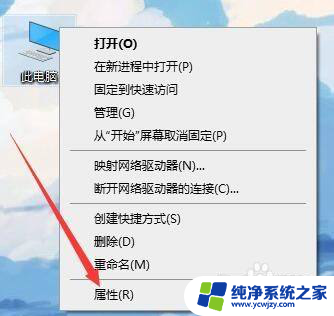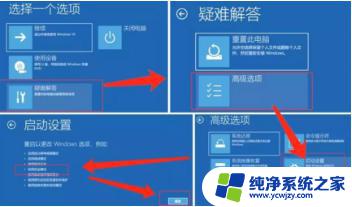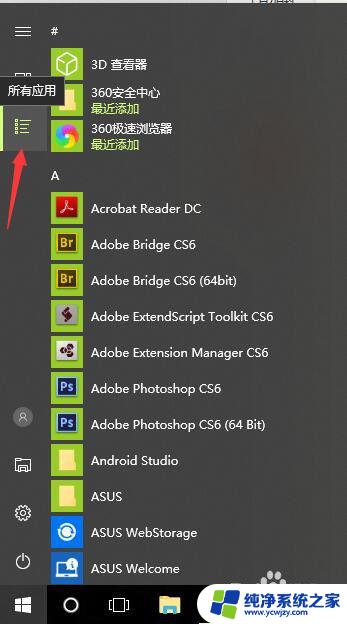无法进入win10系统 Win10开机进不去系统蓝屏怎么办
如今Win10系统已成为大多数电脑用户首选的操作系统之一,就在我们享受其强大功能和流畅体验的同时,偶尔也会遭遇一些令人头疼的问题。其中无法进入Win10系统和蓝屏错误无疑是最常见且令人困扰的情况之一。当我们遇到Win10开机进不去系统蓝屏问题时,我们应该如何有效解决呢?本文将为大家介绍几种常见的应对方法,以帮助大家顺利解决这一问题。
Win10开机进不去系统的解决方法
1、首先长按开机键多重复几次进入安全模式。
2、然后点击“选择其他选项”。

3、在点击里面出现的“疑难解答”。

4、选择疑难解答中的“高级选项”。

5、此时能够看到启动设置,点击进入。

6、进入启动设置之后就能够按下回车进行重启。

7、此时按下f4就能够进入安全模式了。
8、按下“win+r”打开运行,输入代码msconfig。
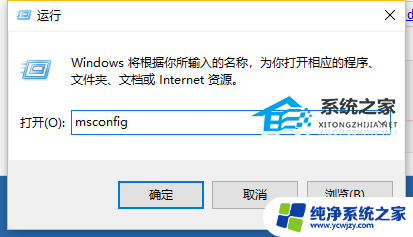
9、打开配置窗口勾选下面的“诊断启动”再重启即可。
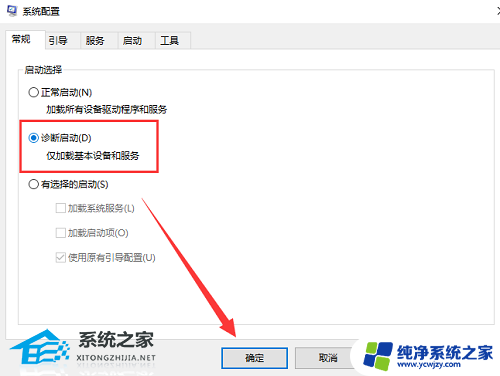
10、还有的原因就是你的系统存在故障导致的无法进入系统,建议重新安装系统试试。
为您提供两种安装方法,本地硬盘安装是最为简单的安装方法(其他的安装方法容易导致蓝屏或者其他问题)。建议使用硬盘安装前先制作U盘启动工具,如果硬盘安装失败。或者您的电脑已经是开不了机、卡在欢迎界面、进不去桌面、蓝屏等情况,那么就需要选择U盘重装系统。
温馨提醒:重装系统时会格式化当前系统盘(一般是C盘),一定要提前备份好C盘和桌面上数据。
1、本地硬盘安装(强烈推荐):硬盘安装Win10系统教程
2、U盘启动工具安装:U盘重装win10系统教程
以上是关于无法进入win10系统的全部内容了,如果您还有疑问,可以按照小编的方法进行操作,希望这些方法能帮助到大家。